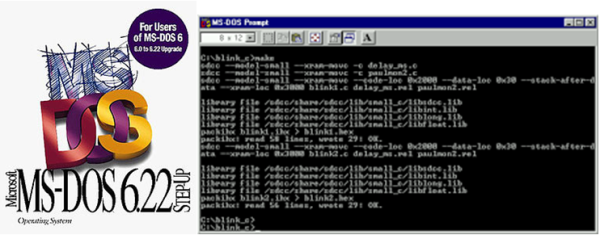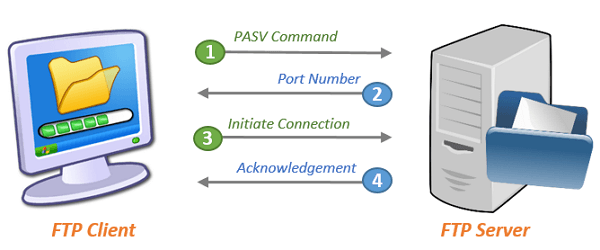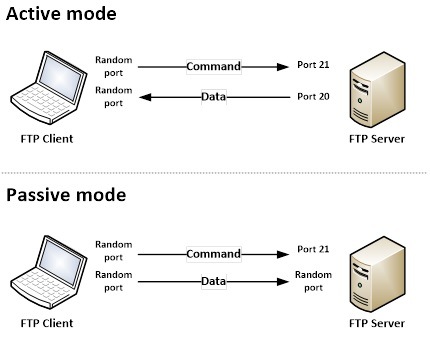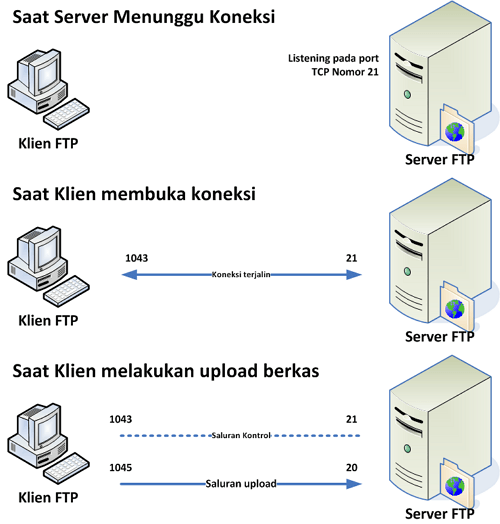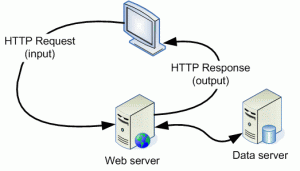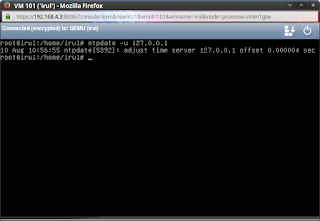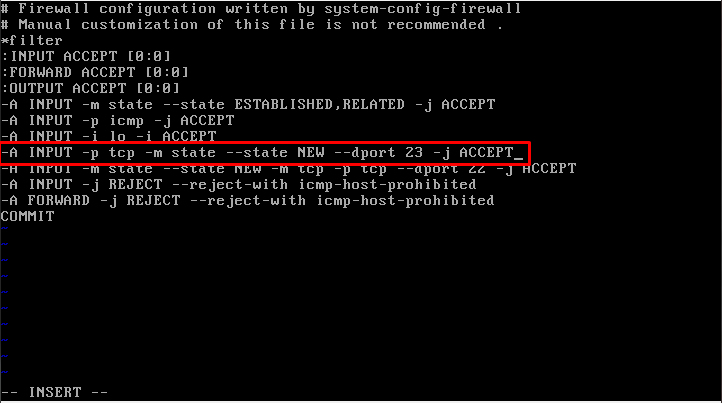A. Pemrograman dan Sistem Komputer
Program sistem adalah perangkat lunak sistem yang bertugas untuk melakukan kontrol dan manajemen perangkat keras serta operasi-operasi dasar sistem, atau dengan kata lain program sistem adalah software pada lapisan pertama yang disimpan pada memori komputer dan merupakan program pertama yang dijalankan pada saat komputer dinyalakan (setelah BIOS). Program sistem sering juga disebut sistem operasi.
- Menghitung konversi Antar data
1. Konversi Menggunakan strconv
Package strconv berisi banyak fungsi yang sangat membantu kita untuk melakukan konversi. Berikut merupakan beberapa fungsi yang dalam package tersebut.a. Fungsi strconv.Atoi()Fungsi ini digunakan untuk konversi data dari tipe string ke int. strconv.Atoi() menghasilkan 2 buah nilai kembalian, yaitu hasil konversi dan error (jika konversi sukses, maka error berisi nil).

c. Fungsi strconv.ParseInt()Digunakan untuk konversi string berbentuk numerik dengan basis tertentu ke tipe numerik non-desimal dengan lebar data bisa ditentukan.



Pada contoh berikut, string "124" dikonversi ke tipe numerik dengan ketentuan basis yang digunakan 10 dan lebar datanya mengikuti tipe int64 (lihat parameter ketiga).
f. Fungsi strconv.FormatFloat()Berguna untuk konversi data bertipe float64 ke string dengan format eksponen, lebar digit desimal, dan lebar tipe data bisa ditentukan.

g. Fungsi strconv.ParseBool()
Digunakan untuk konversi string ke bool

h. Fungsi strconv.FormatBool()Digunakan untuk konversi bool ke string.

- Mengurutkan perkembangan sistem operasi open source
- Generasi Pertama (1945-1955), Pada generasi ini belum ada sistem operasi, maka sistem komputer diberi instruksi yang harus dikerjakan secara langsung.
- Generasi Kedua (1955-1965), Generasi kedua memperkenalkan Batch Processing System, yaitu Job yang dikerjakan dalam satu rangkaian, lalu dieksekusi secara berurutan.
- Generasi Ketiga (1965-1980), Pada generasi ini perkembangan sistem operasi dikembangkan untuk melayani banyak pemakai sekaligus, dimana para pemakai interaktif berkomunikasi lewat terminal secara on-line ke komputer, maka sistem operasi menjadi multi-user (di gunakan banyak pengguna sekaligus) dan multi-programming (melayani banyak program sekaligus).
- Generasi Keempat (Pasca 1980-an), Dimana istem operasi dipergunakan untuk jaringan komputer dimana pemakai menyadari keberadaan komputer-komputer yang saling terhubung satu sama lainnya. Pada masa ini para pengguna juga telah dinyamankan dengan Graphical User Interface yaitu antar-muka komputer yang berbasis grafis yang sangat nyaman, pada masa ini juga dimulai era komputasi tersebar dimana komputasi-komputasi tidak lagi berpusat di satu titik, tetapi dipecah dibanyak komputer sehingga tercapai kinerja yang lebih baik.
- Banyak tenaga (SDM) yang berperan mengerjakan proyek
- Kesalahan (bugs, error) lebih cepat ditemukan dan diperbaiki
- Kualitas hasil lebih terjamin karena komunitas melakukan evaluasi
- Lebih aman
- Hemat biaya
- Tidak mengulangi development
- Kurangnya SDM yang dapat memanfaatkan open source
- Tidak adanya proteksi terhadap HAKI
- Linux:Ubuntu, Red Hat, Mandriva, CentOS, Fedora, Blankon, OpenSUSE, Clear OS
- Open BSD dan Free BSD
- Open Solaris dan Solaris
- Android
- Kestabilan sistem terjamin karena ada penangung jawab resmi.
- Support langsung dari pemilik aplikasi /program.
- Mudah mendapatkan sertifikasi.
- Lebih mudah digunakan / dipelajari / dipahami karena mayoritas pengguna menggunakannya ( pada daerah tertentu ).
- Tidak ada support khusus / langsung dari pembuat (developer).
- Celah yang terbuka, bisa dimanfaatkan untuk pengambilan informasi.
- Sosialisasi pemakaian, agak sulit, karena umumnya pengguna menggunakan close source (e.g.Windows),hanya pada daerah tertentu).
- Sulit untuk mendapatkan sertifikasi.
- Adanya lisensi yang mengharuskan pengguna untuk menyediakan dana /financial.
- Pengembangan terbatas.
- Diperlukan antivirus.
- Aplikasi umumnya tersedia berbayar.
- Deteksi kelemahan aplikasi menunggu feedback dari pengguna.
- 1985 November – Windows 1.0
- 1987 9 Desember – Windows 2.0
- 1990 22 Mei – Windows 3.0
- 1992 Agustus – Windows 3.1
- 1992 Oktober – Windows for Workgroups 3.1
- 1993 November – Windows for Workgroups 3.11 (Versi terakhir tanpa Menu Mulai)
- 1995 24 Agustus – Windows 95 (Versi: 4.00.950) (Versi pertama dengan Menu Mulai)
- 1998 25 Juni – Windows 98 (Versi: 4.1.1998)
- 1999 5 Mei – Windows 98 Second Edition (Versi: 4.1.2222)
- 2000 – Windows Millennium Edition (Me) (Versi: 4.9.3000)
- 1993 Agustus – Windows NT 3.1
- 1994 September – Windows NT 3.5
- 1995 Juni – Windows NT 3.51
- 1996 29 Juli – Windows NT 4.0 (Versi 4.0.1381)
- 2000 17 Februari – Windows 2000 (Versi: NT 5.0.2195)
- 2001 – Windows XP (Versi: NT 5.1.2600)
- 2003 – Windows Server 2003 (Versi: NT 5.2.3790)
- 2006 – Windows Vista (Versi 6.0 Build 6000)
- 2007 – Windows Home Server (Versi 6.0.1800.24)
- 2008 – Windows Server 2008 (Versi 6.0.6001)
- 2009 22 Oktober – Windows 7 (Versi 6.1 Build 7600) (Versi terakhir dengan Menu Mulai)
- 2009 22 Oktober – Windows Server 2008 R2 (Versi 6.1.7600)
- 2012 4 September – Windows Server 2012 (Versi 6.2 Build 9200)
- 2012 26 Oktober – Windows 8 (Versi 6.2 Build 9200) (Versi pertama dengan Layar Mulai)
- 2013 18 Oktober – Windows 8.1 (Versi 6.3 Build 9600) (Versi pertama dengan Tombol Mulai yang dimodifikasi)
- 2013 18 Oktober – Windows Server 2012 R2 (Versi 6.3 Build 9600)
- Akhir 2015 – Windows 10. Selama pengembangan dikenal dengan nama sandi Threshold dan dirumorkan sebagai Windows 9. (Versi 10.0 Build 9901 (Pratayang Teknis)) (Versi Pratayang Teknis-nya diresmikan pada tanggal 1 Oktober 2014) (Versi pertama dengan Menu Mulai yang dimodifikasi)
MS-DOS
Ms-Dos (Microsoft Disk Operating System) adalah Sistem Operasi yang masih berbasiskan teks dan Command-Line interpreter (CLI). Windows Versi pertama, Windows Graphic Environmnet 1.0 merupakan perangkat lunak yang bekerja atas arsitekstur 16-Bit dan bukan merupakan Sistem Operasi dan berjalan atas MS-DOS, sehingga untuk menjalankannya membutuhkan MS-DOS.MS-DOS sendiri sebenarnya dibuat oleh perusahaan pembuat komputer Seattle Computer Products kemudian direkrut oleh Microsoft yang selanjutnya dibeli lisensinya.MS-DOS dirilis pertama kali pada tahun 198, dan seiring dengan waktu, Microsoft pun meluncurkan versi yang lebih baru dari MS-DOS. Tidak kurang hingga delapan kali Microsoft meluncurkan versi baru MS-DOS dari tahun 1981 hingga Microsoft menghentikan dukungan MS-DOS pada tahun 2000.Microsoft Windows (windows 1.x – windows 3.x)

Microsoft Windows 1.0 merupakan versi pertama sistem operasi berbasis Graphical
User Interface (GUI) yang dibuat oleh Microsoft Corporation . Versi ini sebenarnya diluncurkan pertama kali pada tanggal 10 November 1998, tapi tidak pernah keluar ke pasar publik sebelum bulan November 1998, karena banyaknya hambatan yang terjadi ketika pengembangan berlangsung.
Microsoft Windows 2.0 merupakan versi kedua dari sistem operasi berbasis graphical user interface (GUI) buatan Microsoft Corporation, yang dirilis pada 9 Desember 1987. Sistem ini diluncurkan untuk melengkapi kekurangan ragam aplikasi pada Windows 1.0.
Windows 3.0 memiliki kemampuan dukungan kartu grafis SVGA atau XGA dan juga icon. Microsoft menyediakan SDK (Software Development Kit) sehingga para developer piranti lunak dapat mengembangkan aplikasi agar mampu berjalan di Windows 3.0 ini. Sistem ini mengenalkan Virtual Device Driver (VXD) yang berguna untuk meminimalisasi ketergantungan setiap driver pada perangkat keras tertentu. Sistem ini berevolusi menjadi Windows 3.1 yang mengenalkan fitur Multimedia dan True Type Font. Sistem ini memudahkan End -User karena adanya fitur Drag and Drop. Windows versi 3.0 ini berkembang menjadi Windows 3.11 yang mendukung aplikasi NetWorking.
Windows 95 – windows ME
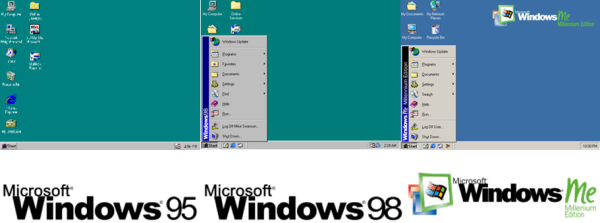
Windows NT 3.xx – 4.xx

Windows 2000

- Active Director yang baru,
- Image Preview,
- Plug and Play dan Windows Driver Model yang lebih baik performanya dibanding sebelumnya,
- Browser Explore yang baru, yaitu Internet Explorer 5.0.
- Mendukung untuk Microsoft Direct dan Open GL (Windows NT 4.0 hanya mendukung akselerasi OpenGL),
- Windows Media Player 6.4 terintegrasi (dapat diinstalasikan di Windows NT 4.0, 7)Terminal Service yang telah terintegrasi,
- Plug And Play yang lebih canggih, sehingga memasang hardware tertentu dapat langsung berjalan tanpa harus melalui proses restart,
- Menggunakan driver untuk hardware berbasis Windows Driver Mode atau dikenal juga dengan WDM,
- Dukungan manajemen daya yang lebih baik, yaitu ACP (Advanced Configuration and Power Interface) yang dapat menghemat daya.
Windows XP

- Windows XP Home Edition ditargetkan untuk pengguna pribadi.
- Windows XP Professional menawarkan fitur tambahan seperti dukungan untuk domain Windows Server dan dua prosesor fisik, dan ditargetkan untuk pasar power user, bisnis dan perusahaan klien.
- Windows XP Media Center Edition memiliki fitur multimedi tambahan yang menawarkan kemampuan untuk merekam dan menonton acara TV, melihat film DVD, dan mendengarkan musik.
- Windows XP Tablet PC Edition didesain khusus untuk platform PC Tablet, yakni sebuah komputer pribadi yang menggunakan stylus.
- Windows XP profesional 64-bit Edition untuk prosesor berarsitektur IA-6 (Itaniu)
- Windows XP Professional x64 Edition untuk prosesor berarsitektur x86-6.
- Windows XP Starter Edition yang dijual di beberapa negara berkembang.
- Windows XP Embedded, sebuah versi Windows XP Professional yang dikurangi segala fiturnya di sana-sini untuk pasar tertentu.
Windows Server
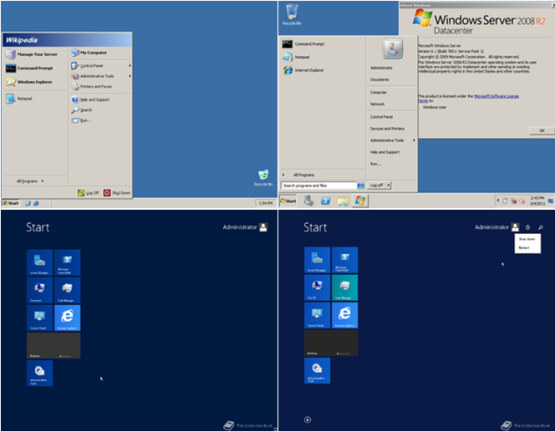
Windows Vista

- Windows Vista Starter.
- Windows Vista Home Basic.
- Windows Vista Home Premium
- Windows Vista Business.
- Windows Vista Enterprise.
- Windows Vista Ultimate
Windows 7

- Windows 7 Ultimate
- Windows 7 Professional
- Windows 7 Enterprise
- Windows 7 Home Premium
- Windows 7 Home Basic
- Windows 7 Starter
Windows 8 dan 8.1

Gambar: Tampilan dan Logo Windows 8
- Windows 8, setara dengan Windows 7 Starter, Home Basic, Home Premium.
- Windows 8 Pro, setara dengan Windows 7 Professional.
- Windows 8 Enterprise, setara dengan Windows 7 Enterprise dan Ultimate.
- Windows 8 RT, versi Windows khusus untuk perangkat berprosesor ARM.
- Windows 8.1, Windows 8.1 adalah paket layanan untuk sistem operasi Windows 8 dan RT. Pertama kali diperkenalkan dan dirilis sebagai beta publik pada bulan Juni 2013, ditujukan untuk mengatasi keluhan dari pengguna Windows 8 dan pengulas di peluncuran.
Windows 10

Gambar: Tampilan dan Logo Windows 10
Windows 10 bertujuan untuk mengatasi kekurangan dalam antarmuka pengguna pertama kali diperkenalkan oleh Windows 8 dengan.
B.Komputer dan Dasar Jaringan
o.Prosedur Instalasi Peripheral
Peripheral komputer merupakan peralatan tambahan komputer yangdibutuhkan untuk keperluan – keperluan lain. Peripheral tersebut meliputi Printer, Scanner, Modem, Network Card, dan lain sebagainya. Instalasi peripheral meliputi instalasi secara fisik dan instalasi secara software. Saya tidak akan menjelaskan lebih detail, berikut cara-cara menginstalnya.
1. PRINTER
1. PRINTER

Cara melakukan instalasi printer :
Ø Tancapkan kabel printer pada printer dan konektor parallel port male/konektor USB port pada komputer dengan benar.
Ø Pastikan catridge printer sudah terpasang dengan benar.
Ø Hubungkan printer ke jala-jala listrik
Ø Dan pastikan ada ativitas dalam printer tersebut (catrigde bergerak).
Ø Sampai langkah ini instalasi peripheral secar fisik sudah selesai.
Ø Selanjutnya tinggal instalasi untuk software yaitu pemasangan driver.
Ø Pada instalasi driver, biasanya pada sistem operasi Windows XP akan secara otomatis menjalankan file instalasi driver tersebut. Langkah – langkah selanjutnya sebagai berikut :
· Masukan CD Driver bawaan printer tersebut, dalam praktek kali ini printer yang akan diinstal adalah printer Canon BJC-2100.
· Setelah CD dimasukan, Windows akan secara otomatis menjalankan file eksekusi dan akan muncul kotak dialog
· Setelah itu tekan tombol Next, untuk konfirmasi bahwa Anda akan menginstall driver tersebut. Dan setelah itu akan muncul kotak dialog.
· Klik tombol Start, untuk memulai proses instalasi dengan memilih option Printer Driver.
· Setelah proses peng-copy-an file selesai, akan muncul kotak dialog seperti gambar di bawah ini.
· Untuk selanjutnya tekan tombol Manual Selection untuk memilih port yang akan digunakan. Dan setelah itu akan muncul kotak dialog
· Setelah pemilihan port selesai, tekan tombol Next dan proses instalasi akan selesai dan printer siap digunakan.
2. SCANNER

Cara melakuakn instalasi scanner:
· Masukan CD Driver Scaner bawaan dari peripheral scanner tersebut.
· Langkah selanjutnya memilih bahasa yang akan digunakan dalam proses instalasi.
· Selanjutnya adalah memilih software yang diinstall dalam hal ini software untuk mengambil gambar yang diambil oleh Scaner.
· Setelah muncul kotak dialog seperti gambar di atas dan pilih Install the Software, maka akan muncul kotak dialog
· Pada kotak dialog tersebut, pengguna dapat memilih software yang akan diinstall dan software yang tidak akan diinstall. Kemudian klik tombol Start Instalation.
· Setelah itu tinggal mengikuti konfirmasi yang ditampilkan. Dan setelah selesai proses instalasi, Scaner siap digunakan.
3. NETWORK CARD

Prosedur yang dilakukan untuk menginstall dan mengkonfigurasi kartu jaringan:
Ø Control Panel, double-klik icon Network.
Ø Pilih tab Configuration, klik Add.
Ø Setelah itu muncul kotak dialog Select Network Component Type, klik Adapter, lalu klik Add.
Ø Pilih jenis adapter yang digunakan, setelah itu klik OK.
Ø Klik OK untuk menutup kotak dialog Network Properties.
Setelah meng-copy file yang dibutuhkan untuk menginstall kartu jaringan, Windows 98 akan me-restart komputer.
Ø Setelah komputer di-restart, konfigurasi kartu jaringan dari Control Panel dan double-klik icon Network.
Ø Pilih Adapter, lalu klik Properties.
Ø Menginstall Protokol Jaringan
Untuk dapat “berkomunikasi” antara dua buah komputer atau lebih dalam jaringan komputer, gunakan protokol yang sering (umum) digunakan. Prosedur yang dilakukan untuk menginstall protokol jaringan:
Ø Buka Control Panel dan double-klik ikon Network.
Ø Dalam tab Configurasi klik Add.
Ø Pada kotak dialog Select Network Component Type, pilih Protocol dan klik Add.
Ø Pilih Manufacturer dan Network Protocol dan klik OK.
4. MODEM

5. WEBCAM

Untuk menginstal ulang webcam :
Ø Langkah pertama anda harus membatalkan instalasi kamera yang ada. Dengan cara Klik "Start," "Settings," "Control Panel," dan "Add/Remove Programs". Dari daftar, pilih perangkat lunak webcam Anda dan klik Remove.
Ø Cabut kabel USB kamera dari komputer.
Ø Hidupkan kembali komputer Anda.
Ø Masukkan CD instalasi/pengaturan kamera Anda.
Ø Ikuti instruksi yang diuraikan oleh program pengaturan kamera, dan sambungkan kamera Anda hanya saat diminta. Biasanya dilakukan setelah me-restart komputer Anda.
6. SPEAKER

Cara menginstal speaker :
Ø Klik kanan my computer pilih propertise
Ø Lalu, klik hardware pilih device manager
Ø Klik sound, video and games controller
Ø Jika sound card bertanda tanya (?) berarti belum di install.
Ø Jika sound card bertanda seru (!) berarti terjadi kesalahan pada waktu install.
Ø Masukkan CD bawaan Kompuetr lalu
Klik kanan tanda tanya / seru tsb, pilih update driver.
Ø Klik kanan my computer pilih propertise
Ø Lalu, klik hardware pilih device manager
Ø Klik sound, video and games controller
Ø Jika sound card bertanda tanya (?) berarti belum di install.
Ø Jika sound card bertanda seru (!) berarti terjadi kesalahan pada waktu install.
Ø Masukkan CD bawaan Kompuetr lalu
Klik kanan tanda tanya / seru tsb, pilih update driver.
o.Prosedur Instalasi Program Utility
Jenis-jenis Program utility Program utilitas merupakan perangkat lunak komputer yang didisain untuk membantu proses analisis, konfigurasi, optimasi, dan membantu pengelolaan sebuah komputer ataupun sistem. Perangkat lunak utilitas harus dibedakan dengan perangkat lunak aplikasi yang memungkinkan pengguna melakukan berbagai hal dengan komputer seperti mengetik, melakukan permainan, merancang gambar, dan lain-lain. Perangkat lunak utilitas lebih memfokuskan penggunaannya pada pengoptimasian fungsi dari infrastruktur yang terdapat dalam sebuah komputer. Karena fungsinya, perangkat lunak utilitas umumnya tidak ditujukan untuk pengguna secara umum, melainkan ditujukan untuk pengguna yang memiliki pemahaman atas cara kerja sistem komputer yang cukup baik.
Kebanyakan program utilitas ini dibuat secara khsus untuk melakukan fungsi tertentu pada suatu area komputasi secara spesifik, seperti memformat harddisk, atau melakukan pengecekan konektifitas jaringan. Namun dalam perkembangannya sejumlah perangkat lunak utilitas terkadang pula dipaketkan dalam satu paket utilitas yang ditujukan untuk beragam kebutuhan.
Contoh-contoh Program Utilitas yang umum di pakai :
Program Backup dan restore, utilitas untuk melakukan backup data yang ditujukan untuk membuat duplikat arsip untuk menghindari terjadinya kehilangan data bila perangkat penyimpanan tidak dapat berfungsi. Contoh utilitas backup dan restore yang cukup populer adalah Norton Backup (dari Symantec) dan Colorado Scheduler.
Program Pemulihan Data, utilitas pemulihan data digunakan untuk mengembalikan data yang secara fisik telah rusak atau berubah. Data dapat dirusak oleh virus, perangkat lunak yang buruk, kegagalan perangkat keras, dan fluktuasi daya listrik yang terjadi ketika data sedang ditulisi/diubah.contoh:Get data Back.
Program Kompresi data, utilitas kompresi berfungsi untuk memperkecil ukuran sebuah dokumen sehingga dapat menghemat pemanfaatan ruang penyimpanan, serta mempermudah pendistribusian.Contoh:winrar Free ,win jib
Program Partisi, utilitas untuk mengatur partisi dalam sebuah hardisk.Contoh:Easius partition manager.
Program utilitas Burning disk, utilitas untuk membuat data dalam piringan dvd ataupun cd.Contoh:Nero.
Program utilitas duplikat file,utilitas untuk mempercepat dan mempermudah proses duplikat/copy file.contoh tera copy
Instalasi dan pengujian berbagai program utility
WinRaR
WinRAR adalah sebuah shareware pengarsipan dan kompresi oleh Eugene Roshal. Pocket RAR, sebuah versi untuk Pocket PC, tersedia secara freeware.
Fitur WinRAR dapat mengkompresi/memadatkan file yg ingin di kompresi hingga 40%, misalnya file A berukuran 100MB di kompresi dengan WinRAR dapat menjadi hanya Setengahnya saja (50MB) , sehingga lebih sedikit memakan space dalam media penyimpanan.
Langkah-langkah instalasi Winrar :
- Siapkan master installer winrar.pilih tipe winrar yang sesuai dengan operating System kita(32/62bit).
- Kilk 2x file winrar390_32bit.exe.Kemudian Klik Installtombol di bagian bawah. Pilih bahasa (bila diminta)
- Proses instalasi sedang berlangsung,biarkan sampai selesai.
- Pilih tipe ekstensi file yang bisa buka oleh winrar sesuai yang kita inginkan. Centang semua Kemudian Klik “OK“
- Instalasi telah selesai.klik Done
- Setelah itu muncullah konfirmasi lewat windows explorer bahwa winrar telah terinstal dalam komputer kita.
- Menjalankan winrar.Cari file yang akan kita kompres,contoh kita ingin mengkompres file dengan nama Office ProfessionalPlus_86.klik kanan pada file tersebut.pilih Add to “OfficeProfesionalPlus_x86_en-us.rar”
- Proses kompres sedang berjalan
- Hasil proses kompres file yang kita lakukan.file berextensi .rar dengan ukuran file lebih kecil dari file master.
- Untuk mengextract file .rar bisa dilakukan dengan cara klik kanan file .rar kemudian klik Extract Here.
- Proses Extract sedang berlangsung.Hasil extracsi akan berada satu folder dengan file.rar masternya.
Easeus Partition Master
Easeus Partition Master adalah salah satu software disk management dan juga utilitas partisi all-in-one yang bersifat Gratis. Easeus Partition Master Home Edition dapat membuat, menghapus, format partisi pada hard disk dengan cepat dan mudah. Fitur yang paling menarik adalah dapat mengubah ukuran / memindahkan partisi Anda dengan menggunakan ruang bebas tanpa merusak data.
Fitur Easeus Partition Master Home Edition :
- Mengubah ukuran partisi hardisk tanpa menghilangkan data yang sudah ada
- Menggabungkan 2 partisi yang berdampingan tanpa kehilangan data
- Membuat banyak partisi, menghapus satu partisi atau semua sekaligus
- Menghapus data secara aman di space hardisk yang tidak terpakai
- Menghapus data secara aman di partisi tertentu agar tidak bisa di recovery lagi
- Konversi dynamic disc menjadi basic disc serta konversi file sistem baik FAT dan NTFS
- Konversi Primary Partition menjadi Logical Partition dan sebaliknya
- Defragmentasi hardisk untuk lebih mempercepat kinerja komputer
- Pengecekan akan adanya kerusakan hardisk, menemukan adanya bad sector dan memperbaiki MBR (Master Boot Record)
- Mendukung berbagai perangkat hardisk termasuk RAID
- Mengubah Drive letter partisi hardisk
- Copy partisi maupun copy keseluruhan hardisk ke hardisk lainnya.
Langkah-langkah instalasi Easius Partition Master Home Edition :
- Siapkan file master Easeus Partition Manager.Klik 2x epm.exe.Apabila muncul user account Control,klik yes.
- Halaman persetujuan lisensi,centang I accept The agreement.Klik ,OK
- Halaman awal Klik,Next
- Informasi Setup,Klik Next.
- Pemilihan tempat instalasi,klik Next.
- Pemilihan pembuatan ion,klik Next
- Proses setup sedang berjalan.
- Instalasi telah selesai,masukkan email kita bila ingin registrasi,atau langsung klik Finish untuk memulai membuka software.
- Tampilan awal Easius Partition Master Home Edition.Klik Partition Manager untuk memulai proses mengatur partisi.
- Klik, OK
- Halaman tabel partisi dan hardiks yang ada pada komputer.
Berdasar tabel ini kita bisa melihat ada 3 partisi yaitu:
*:System Reserved(status Hidden) partisi yang dibuat pada waktu kita pertama kali menginstal windows 8.1.
C:system81, partisi file sistem windows 8.1
E:data, partisi untuk menyimapan data-data penguna komputer.Partisi inilah yang kita buat salah satu contoh pengaturan ukuran(resize).
Klik,kanan partisi E:data
Pilih Resize/Move partition.
Halaman rezise partition,geser tanda lingkaran Siantar panah ke arah kiri untuk mengurangi besar partisi E:,atau bisa juga langsung mengetikkan besar pengurangan partisi E: dalam kolom Unallocated Space After.
Hasil dari pengurangan,Pada tabel ini partisi E:besarnya menjadi 5,2 Gb dan Unallocated Space sebesar 5,4 Gb(untuk dibuat partisi baru)Klik.OK
Pembuatan partisi baru,klik,kanan pada calon partisi * Unallocated,klik Create partition
Halaman pembuatan partition,Isi partition label,kemudian klik ok.
Tabel konfirmasi,Pada tap Pending Operation tertulis operasi resize dan pembuatan partisi baru,Apabila konfirmasi ini sudah benar,klik Appy (√),untuk menjalankan operasi pembuatan ukuran dan partisi baru.
Persetujuan menjalankan operasi pengaturan partisi,klik Yes.
Pengaturan partisi sedang berjalan
Pengaturan partisi telah selesai,klik OK
Hasil partisi yang telah kita buat (F:data2).
o.Model OSI dalam Jaringan Komputer
Model OSI adalah suatu dekripsi abstrak mengenai desain lapisan-lapisan komunikasi dan protokol jaringan komputer yang dikembangkan sebagai bagian dari inisiatif Open Systems Interconnection (OSI). Model referensi OSI (Open System Interconnection) menggambarkan bagaimana informasi dari suatu software aplikasi di sebuah komputer berpindah melewati sebuah media jaringan ke suatu software aplikasi di komputer lain. Model referensi OSI secara konseptual terbagi ke dalam 7 lapisan dimana masing-masing lapisan memiliki fungsi jaringan yang spesifik. Model Open Systems Interconnection (OSI) diciptakan oleh International Organization for Standardization (ISO) yang menyediakan kerangka logika terstruktur bagaimana proses komunikasi data berinteraksi melalui jaringan. Standard ini dikembangkan untuk industri komputer agar komputer dapat berkomunikasi pada jaringan yang berbeda secara efisien.
Terdapat 7 layer pada model OSI. Setiap layer bertanggungjawab secara khusus pada proses komunikasi data. Misalnya, satu layer bertanggungjawab untuk membentuk koneksi antar perangkat, sementara layer lainnya bertanggungjawab untuk mengoreksi terjadinya “error” selama proses transfer data berlangsung.
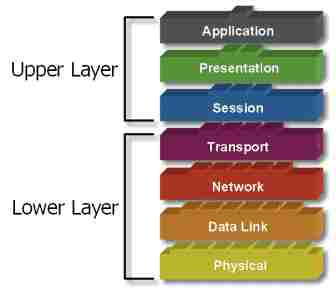
Model Layer OSI dibagi dalam dua group: “upper layer” dan “lower layer”. “Upper layer” fokus pada applikasi pengguna dan bagaimana file direpresentasikan di komputer. Untuk Network Engineer, bagian utama yang menjadi perhatiannya adalah pada “lower layer”. Lower layer adalah intisari komunikasi data melalui jaringan aktual.
Tujuan utama penggunaan model OSI adalah untuk membantu desainer jaringan memahami fungsi dari tiap-tiap layer yang berhubungan dengan aliran komunikasi data. Termasuk jenis-jenis protokol jaringan dan metode transmisi.
Penjelasan Model 7 Lapis (Seven Layer Model) Komunikasi Jaringan
- Aplication Layer : Lapisan ke-7 ini menjelaskan spesifikasi untuk lingkup dimana aplikasi jaringan berkomunikasi dg layanan jaringan. Menyediakan jasa untuk aplikasi pengguna. Layer ini bertanggungjawab atas pertukaran informasi antara program komputer, seperti program e-mail, dan service lain yang jalan di jaringan, seperti server printer atau aplikasi komputer lainnya. Berfungsi sebagai antarmuka dengan aplikasi dengan fungsionalitas jaringan, mengatur bagaimana aplikasi dapat mengakses jaringan, dan kemudian membuat pesan-pesan kesalahan. Protokol yang berada dalam lapisan ini adalah HTTP, FTP, SMTP, DNS, TELNET, NFS dan POP3.
- Presentation Layer : Lapisan ke-6 ini berfungsi untuk mentranslasikan data yang hendak ditransmisikan oleh aplikasi ke dalam format yang dapat ditransmisikan melalui jaringan. Protokol yang berada dalam level ini adalah perangkat lunak redirektor (redirector software), seperti layanan Workstation (dalam Windows NT) dan juga Network shell (semacam Virtual Network Computing (VNC) atau Remote Desktop Protocol (RDP)).
- Session layer: Lapisan ke-5 ini berfungsi untuk mendefinisikan bagaimana koneksi dapat dibuat, dipelihara, atau dihancurkan. Selain itu, di level ini juga dilakukan resolusi nama. Protokol yang berada dalam lapisan ini adalah RPC (Remote Procedure Call), dan DSP (AppleTalk Data Stream Protocol).
- Transport layer : Lapisan ke-4 ini berfungsi untuk memecah data ke dalam paket-paket data serta memberikan nomor urut ke paket-paket tersebut sehingga dapat disusun kembali pada sisi tujuan setelah diterima. Selain itu, pada level ini juga membuat sebuah tanda bahwa paket diterima dengan sukses (acknowledgement), dan mentransmisikan ulang terhadp paket-paket yang hilang di tengah jalan. Protokol yang berada dalam lapisan ini adalah UDP, TCP, dan SPX ( Sequence Packet Exchange).
- Network layer : Lapisan ke-3 ini berfungsi untuk mendefinisikan alamat-alamat IP, membuat header untuk paket-paket, dan kemudian melakukan routing melalui internetworking dengan menggunakan router dan switch layer-3. Protokol yang berada dalam lapisan ini adalah DDP (Delivery Datagram Protocol), Net BEUI, ARP, dan RARP (Reverse ARP).
- Data-link layer : Lapisan ke-2 ini berfungsi untuk menentukan bagaimana bit-bit data dikelompokkan menjadi format yang disebut sebagai frame. Selain itu, pada level ini terjadi koreksi kesalahan, flow control, pengalamatan perangkat keras (seperti halnya Media Access Control Address (MAC Address)), dan menetukan bagaimana perangkat-perangkat jaringan seperti hub, bridge, repeater, dan switch layer 2 beroperasi. Spesifikasi IEEE 802, membagi level ini menjadi dua level anak, yaitu lapisan Logical Link Control (LLC) dan lapisan Media Access Control (MAC).
- Physical layer : Lapisan ke-1 ini berfungsi untuk mendefinisikan media transmisi jaringan, metode pensinyalan, sinkronisasi bit, arsitektur jaringan (seperti halnya Ethernet atau Token Ring), topologi jaringan dan pengabelan. Selain itu, level ini juga mendefinisikan bagaimana Network Interface Card (NIC) dapat berinteraksi dengan media kabel atau radio. Protokol yang berada dalam lapisan ini adalah Ethernet, FDDI (Fiber Distributed Data Interface), ISDI, dan ATM.
o. Topologi Jaringan
Pengertian Topologi Jaringan komputer adalah metode atau cara yang digunakan agar dapat menghubungkan satu komputer dengan komputer lainnya. Struktur atau jaringan yang digunakan untuk menghubungkan satu komputer dengan komputer lainnya bisa dengan menggunakan kabel ataupun nirkabel (tanpa kabel). Pada pelaksanaannya, ada beberapa macam topologi jaringan komputer yang digunakan sesuai dengan skala jaringan, tujuan, biaya, dan penggunanya. Beberapa macam topologi jaringan tersebut adalah topologi ring, topologi bus, topologi star, topologi mesh, dan topologi tree.
Macam-Macam Topologi Jaringan Komputer Beserta Gambarnya
Seperti yang sudah disebutkan sebelumnya, ada beberapa macam topologi jaringan komputer yang sering digunakan. Berikut ini adalah pengertian macam-macam topologi jaringan komputer beserta gambarnya, serta penjelasan kelebihan dan kekurangan topologi jaringan komputer tersebut:
1. Topologi Ring
Topologi ring atau sering disebut dengan topologi cincin merupakan suatu topologi jaringan yang dipakai untuk menghubungkan sebuah komputer dengan komputer lainnya dalam sebuah rangkaian yang berbentuk melingkar seperti cincin. Jenis topologi jaringan ini umumnya hanya menggunakan LAN card agar masing-masing komputer terkoneksi.

Kelebihan Topologi Ring :
- Biaya untuk instalasinya murah
- Performa koneksi cukup baik
- Proses instalasi dan konfigurasi cukup mudah
- Implementasinya mudah dilakukan
- Jika terjadi masalah, troubleshooting jaringan ini terhitung rumit
- Pada jaringan ini tabrakan arus data sangat rentan terjadi
- Koneksi pada jaringan akan terputus jika salah satu koneksi bermasalah
2. Topologi Bus
Topologi bus adalah topologi jaringan yang lebih sederhana. Pada umumnya topologi jaringan ini dilakukan pada installasi jaringan berbasi kabel coaxial.Topologi bus memakai kabel coaxial pada sepanjang node client dan konektor. Jenis konektor yang digunakan adalah BNC, Terminator, dan TBNC
Topologi bus adalah topologi jaringan yang lebih sederhana. Pada umumnya topologi jaringan ini dilakukan pada installasi jaringan berbasi kabel coaxial.Topologi bus memakai kabel coaxial pada sepanjang node client dan konektor. Jenis konektor yang digunakan adalah BNC, Terminator, dan TBNC

Kelebihan Topologi Bus :
- Kemudahan dalam penambahan client atau workstation baru
- Mudah digunakan dan sangat sederhana
- Biaya instalasi murah karena kabel yang digunakan sedikit
Kekurangan Topologi Bus :
- Sering terjadi tabrakan arus data
- Proses pengiriman dan penerimaan data kurang efisien
- Topologi bus yang lama sulit untuk dikembangkan
- Jika ada masalah pada kabel, misalnya terputus, maka komputer workstation akan terganggu
3. Topologi Star
Topologi star atau disebut juga dengna topologi bintang adalah topologi jaringan berbentuk bintang dimana pada umumnya memakai hub atau switch untuk koneksi antar client. Topologi jaringan komputer ini paling sering digunakan saat ini karena memiliki banyak kelebihan.

- Jaringan topologi ini tetap berjalan baik walaupun salah satu komputer client bermasalah
- Tingkat keamanan data pada topologi ini cukup baik
- User lebih mudah mendeteksi masalah pada jaringan
- Lebih fleksibel
Kekurangan Topologi Star
- Topologi ini terhitung mahal karena menggunakan cukup banyak kabel
- Seluruh komputer dalam jaringan ini akan bermasalah jika hub atau switch mengalami masalah
- Topologi star sangat tergantung pada terminal pusat.
4. Topologi Mesh
Topologi mesh adalah sebuah topologi yang bisa digunakan untuk rute yang banyak. Jaringan pada topologi ini menggunakan kabel tunggal sehingga proses pengiriman data menjadi lebih cepat tanpa melalui hub atau switch.

Kelebihan Topologi Mesh
- Bandwidth limit nya cukup besar
- Security data pada topologi ini sangat baik
- Tidak terjadi tabrakan arus data karena jalur pengiriman data sangat banyak
Kekurangan Topologi Mesh
- Kabel yang dibutuhkan jumlahnya banyak
- Biaya installasi topologi mesh sangat mahal karena menggunakan banyak kabel
- Installasinya sangat rumit
5. Topologi Tree
Topologi tree atau topologi pohon adalah hasil penggabungan dari topologi bus dan topologi star. Topologi tree pada umumnya dipakai untuk interkoneksi antara hirarki dengan pusat yang berbeda-beda.

- Dapat dan mudah dikembangkan menjadi topologi jaringan yang lebih luas
- Susunan topologi ini terpusat secara hirarki sehingga pengaturan data menjadi lebih mudah
- Kekurangan Topologi Tree
- Penggunaan kabel yang sangat banyak sehingga biaya installasinya mahal
- Kabel backbone merupakan sentral dari topologi ini
- Bila komputer bagian atas bermasalah, maka komputer bagian bawah juga akan bermasalah

- Biaya installasi sangat murah
- Proses installasi mudah
- Setiap komputer dapat berperan sebagai server atau client
- Topologi ini sangat sulit dikembangkan
- Security dalam topologi ini sering bermasalah
- Proses troubleshooting termasuk rumit

- Mudah dikembangkan
- Penggunaan kabel sedikit
- Tata letak topologi linier sederhana dan mudah
- Topologi ini tidak membutuhkan kendali sentral
Kekurangan Topologi Liner
- Kepadatan trafik data cukup tinggi
- Security data tidak terjamin
8. Topologi Hybrid
Topologi Hybrid adalah gabungan dari beberapa topologi yang berbeda dan membentu jaringan baru. Dengan kata lain, jika ada dua atau lebih topologi yang berbeda terhubung dalam satu jaringan maka topologi jaringan tersebut akan membentuk topologi hybrid.

- Topologi ini sifatnya fleksibel
- Penambahan koneksi lain pada topologi ini menjadi sangat mudah
Kekurangan Topologi Hybrid
- Proses installasi dan pengaturannya cukup rumit
- Manajemen pada topologi hybrid sangat sulit dilakukan
- Biaya untuk membuat topologi ini cukup mahal
C. Komputer Terapan dan Komunikasi Data
o. mengklasifikasikan prinsip kerja subscriber internet telepon
1.Pengertian SubcriberTeknologi yang menyediakan penghantar data digital melewati kabel yang digunakan dalam jarak dekat dari jaringan telepon setempat. Biasanya kecepatan unduh dari DSL berkisar dari 128 kb/d sampai 24.000 kb/d tergantung dari teknologi DSL tersebut. Kecepatan unggah DSL lebih rendah dari unduh versi ADSL dan sama cepat untuk SDSL.
ADSL menggunakan kabel telpon yang telah ada, jadi bukan fiber optics. ADSL juga dijuluki revolusi di bidang internet atau istilah asingnya “broadband”.ADSL mampu mengirimkan data dengan kecepatan bit yang tinggi, berkisar antara 1.5 Mbps – 8 Mbps untuk arah downstream (sentral – pelanggan), dan antara 16 Kbps – 640 Kbps untuk arah upstream (pelanggan – sentral). Kemampuan transmisi ADSL inilah yang mampu mengirimkan layanan interaktif multimedia melalui jaringan akses tembaga. ADSL sendiri merupakan salah satu anggota dari “DSL Family”. Teknologi x-DSL sendiri mempunyai berbagai macam variasi
Konfigurasi pada Subscriber Internet Telepon :
1.Instalasi Subscriber secara umum internet telepon
· Melakukan Dial-Up Ada beberapa cara yang dapat dilakukan untuk terkoneksi dengan internet. Salah satu caranya adalah koneksi internet dengan dial-up yaitu akses internet dengan menggunakan jalur telepon. Untuk melakukan koneksi ini, perangkat yang dibutuhkan adalah sebagai berikut ini: ~ 1 unit komputer ~ 1 modem ~ 1 sambungan telepon Hal yang harus dilakukan adalah : ~ Berlangganan ke salah satu ISP terdekat ~ Memasang modem ke komputer ~ Menginstall software internet yang disediakan oleh ISP ~ Menghubungkan komputer (dial-up) ke ISP
Kelemahan dari Dial-Up adalah sebagai berikut :
a) Saat melakukan koneksi internet, telepon tidak dapat digunakan untuk sambungan keluar atau menerima telepon.
b) Akses ini menggunakan modem analog, sehingga kecepatan akses lebih rendah dibandingkan metode lainnya, yaitu berkisar antara 64 kbps sampai 128 kbps.
c) Metode ini tidak dapat dijadikan hotspot karena kecepatan internet yang rendah. Internet Service Provider yang menggunakan metode ini adalah Telkomnet Instant dan D~NET.
· Langkah-langkah menghubungkan komputer ke internet menggunakan ISP Telkomnet Instant :
1. Klik Start> Program> Accessories> Communication > Pilih Network Connections
· Klik Create a new connection
· Klik Next *Kotak dialog New Connection Wizard
· Pilih Connect to the Internet, lalu klik Next. *Kotak dialog Network Connection Type
· Plih Set Up my connection mannualy, lalu klik Next. *Kotak dialog Getting Ready
· Pilih Connect using a dial-up modem, klik Next. *Kotak dialog Internet Connection
· Pilih modem analog yang anda gunakan untuk setting dialup, klik Next. Jika teman-teman punya laptop atau modem internet pada komputer dekstop, tidak perlu melakukan instalasi modem. Driver modem sudah terinstal ketika menginstal sistem operasi atau driver laptop. 8. Ketik telkomnet instan pada kotak ISP name,
2.Konfigurasi Subscriber pada internet telepon
Banyak teknologi DSL menggunakan sebuah lapisan asynchronous transfer mode agar dapat beradaptasi dengan sejumlah teknologi yang berbeda. Implementasi DSL dapat menciptakan jembatan jaringan atau penghalaan. Dalam konfigurasi jembatan jaringan, kelompok komputer pengguna terhubungkan ke subnet tunggal. Implementasi awal menggunakan DHCP untuk menyediakan detail jaringan seperti alamat IP kepada peralatan pengguna, dengan otentikasi melalui alamat MAC atau memberikan nama host. Kemudian implementasi seringkali menggunakan PPP melalui Ethernet atau asynchronous transfer mode (PPPoE atau PPPoA). DSL juga memiliki rasio pembagian jaringan data yang layak dipertimbangkan pada saat memilih teknologi jalur lebar.
Prosedur Pengamatan Kerja Sistem Telekomunikasi
1.Prosedur Pengamatan Kerja Sistem Telekomunikasi
- Proses komunikasi diawali dengan sebuah pesan atau informasi yang harus dikirimkan dari individu/perangkat satu ke perangkat lain.
- Pesan/informasi tersebut selanjutnya dikonversi kedalam bentuk biner atau bit yang selanjutnya bit tersebut di encode menjadi sinyal. Proses ini terjadi pada perangkat encoder.
- Sinyal tersebut kemudian oleh transmitter dikirimkan/dipancarkan melalui media yang telah dipilih.
- Dibutuhkan media transmisi (radio, optik, coaxial, tembaga) yang baik agar gangguan selama disaluran dapat dikurangi.
- Selanjutnya sinyal tersebut diterima oleh stasiun penerima.
- Sinyal tersebut didecode kedalam format biner atau bit yang selanjutnya diubah kedalam pesan/informasi asli agar dapat dibaca/didengar oleh perangkat penerima.
2.Prosedur Pengamatan Kerja Sistem Telekomunikasi Menggunakan VoIP
- Transmission Control Protocol (TCP) merupakan protokol yang menjaga reliabilitas hubungan komunikasi end- to-end. Konsep dasar cara kerja TCP adalah mengirim dan menerima segmen–segmen informasi dengan panjang data bervariasi pada suatu datagram internet. Dalam hubungan VoIP, TCP digunakan pada saat signaling, TCP digunakan untuk menjamin setup suatu panggilan pada sesi signaling. TCP tidak digunakan dalam pengiriman data suara karena pada komunikasi data VoIP penanganan data yang mengalami keterlambatan lebih penting daripada penanganan paket yang hilang.
- User Datagram Protocol (UDP) merupakan salah satu protocol utama diatas IP, yang lebih sederhana dibandingkan dengan TCP. UDP digunakan untuk situasi yang tidak mementingkan mekanisme reliabilitas. UDP digunakan pada VoIP pada pengiriman audio streaming yang berlangsung terus menerus dan lebih mementingkan kecepatan pengiriman data agar tiba di tujuan tanpa memperhatikan adanya paket yang hilang walaupun mencapai 50% dari jumlah paket yang dikirimkan. Karena UDP mampu mengirimkan data streaming dengan cepat. Untuk mengurangi jumlah paket yang hilang saat pengiriman data (karena tidak terdapat mekanisme pengiriman ulang) maka pada teknologi VoIP pengiriman data banyak dilakukan pada private network.
- Internet Protocol (IP) Internet Protocol didesain untuk interkoneksi sistem komunikasi komputer pada jaringan paket switched. Pada jaringan TCP/IP, sebuah komputer di identifikasi dengan alamat IP. Tiap-tiap komputer memiliki alamat IP yang unik, masing-masing berbeda satu sama lainnya. Hal ini dilakukan untuk mencegah kesalahan pada transfer data. Terakhir, protokol data akses berhubungan langsung dengan media fisik. Secara umum protokol ini bertugas untuk menangani pendeteksian kesalahan pada saat transfer data. Untuk komunikasi datanya, Internet Protokol mengimplementasikan dua fungsi dasar yaitu addressing dan fragmentasi. Salah satu hal penting dalam IP dalam pengiriman informasi adalah metode pengalamatan pengirim dan penerima.